Excel: 日付が今日より前の場合の条件付き書式
今日より前の日付を持つ Excel のセルに条件付き書式を適用するには、 [ホーム]タブの[条件付き書式]ドロップダウン メニューの[新しいルール]オプションを使用できます。

次の例は、このオプションを実際に使用する方法を示しています。
例: 日付が今日より前の場合、セルに条件付き書式を適用します
Excel に、さまざまな人がいつポジションに応募したかを示す次のデータ セットがあるとします。
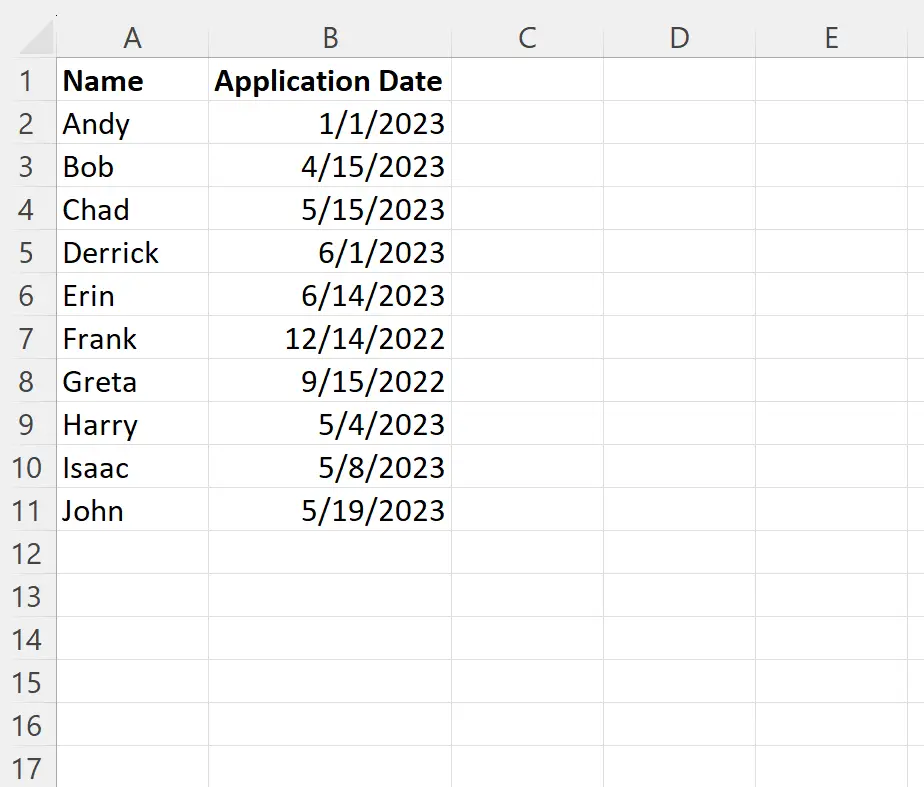
この記事は2023 年 5 月 7 日に書かれました。
今日より前の日付に条件付き書式を適用するとします。
これを行うには、範囲B2:B11内のセルを強調表示し、 [ホーム] タブの[条件付き書式]ドロップダウン メニューをクリックして、[新しいルール] をクリックします。

表示される新しいウィンドウで、 [数式を使用して書式設定するセルを決定する] をクリックし、ボックスに「=B2<TODAY()」と入力して、[書式設定]ボタンをクリックして、使用する塗りつぶしの色を選択します。
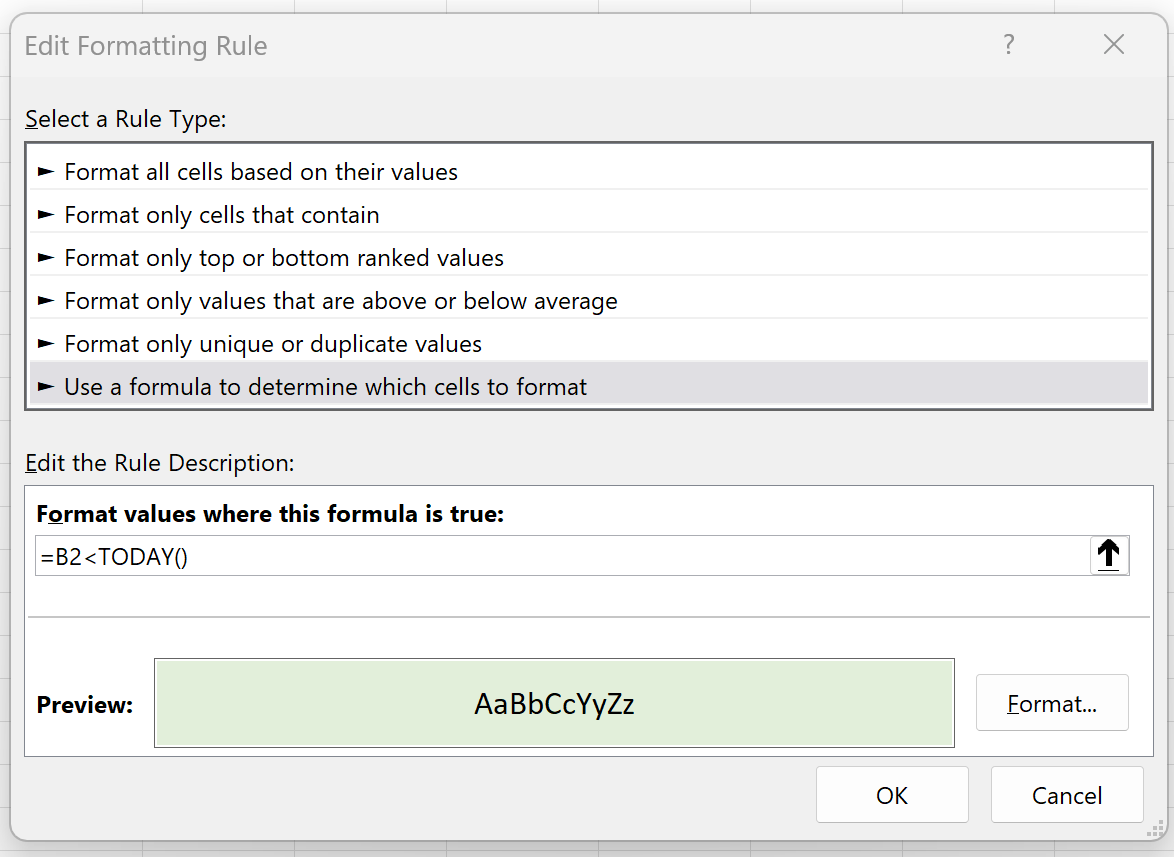
OKを押すと、範囲B2:B11内の日付が今日 ( 5/7/2023 ) より前のすべてのセルが強調表示されます。
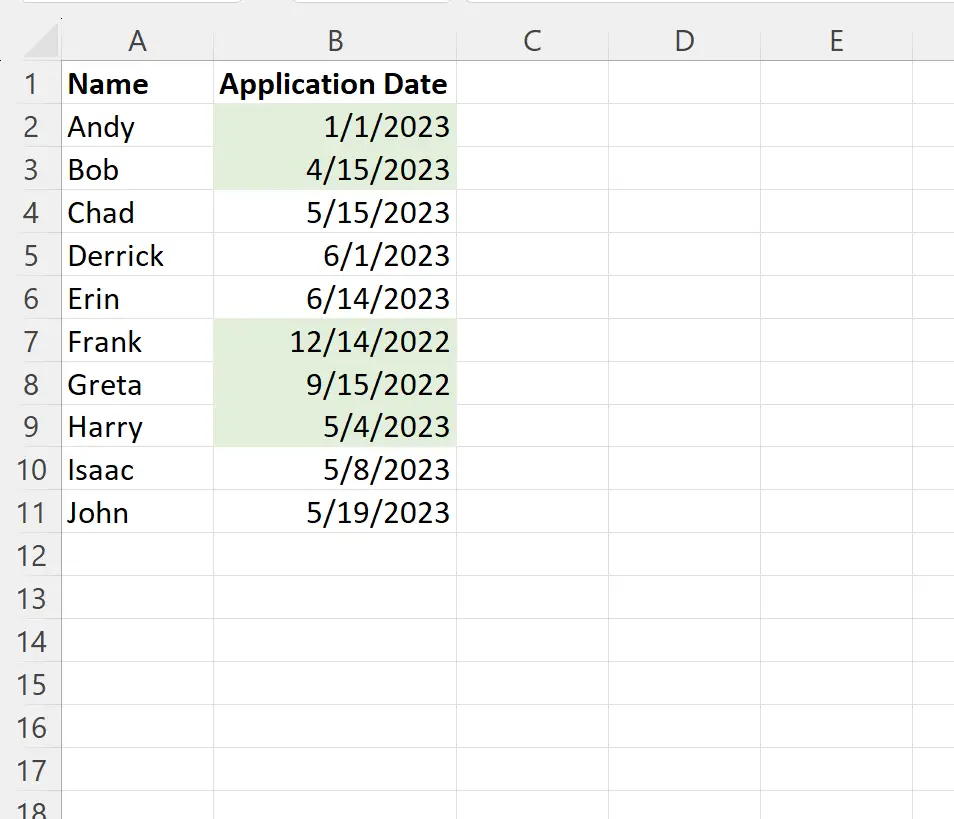
注: この例では、条件付き書式設定に薄緑色の塗りつぶしを使用することを選択しましたが、条件付き書式設定には任意の色とスタイルを選択できます。
追加リソース
次のチュートリアルでは、Excel で他の一般的なタスクを実行する方法について説明します。
Excel: 期限を過ぎた日付に条件付き書式を適用する
Excel: セルが 2 つの日付の間にある場合に条件付き書式を適用する
Excel: 複数の条件に基づいて条件付き書式を適用する